编辑:秩名2023-01-03 15:30:57
我们在使用电脑的过程中,难免会下载许多不同的软件帮助我们使用,很多小伙伴们在网上下载软件之后,在桌面上并找不到该软件,那么就很影响进行软件的使用工作,对此感到疑惑的小伙伴们不妨来看看小编带来的以下文章分享,里面详细的记述了将软件放置到win11系统桌面的步骤,能够帮助到你。

方法一
1、首先找到我们想要移动到桌面的软件位置。
2、使用鼠标左键按住软件快捷方式,然后拖动鼠标将它拖动到桌面上即可。
3、如果我们最大化窗口不方便拖动的话,可以点击右上角将窗口中等化。

方法二
1、直接鼠标右键点击桌面空白处,选择“新建”再选择“快捷方式”
2、接着会弹出一个窗口,在其中点击“浏览”
3、然后找到想要移动到桌面的软件快捷方式,点击它,再点击“确定”
4、然后点击“下一步”,再点击“完成”就可以了。

好了,今天的分享就到这里了,想要学习更多软件教程就来Iefans手机教程频道,快快收藏吧,更多精彩不容错过!

所谓术业有专攻,同一件工具在不同的人手里所能发挥的效用是会有很大的差异的,检验一款电脑软件是否实用的标准就是它能否解决你的问题、你用着是否顺手,快来看看小编带来的专题中有哪一款能够同时满足这两个条件吧。

532.43KB
计算器

46.87MB
图像处理

68.28MB
其他工具

33.74MB
其他工具

858.61KB
其他工具

60.33MB
其他工具

63.6MB
辅助工具

36.1MB
其他工具

44.7MB
其他工具

41.87MB
记事本

56.09MB
其他工具

54.64MB
其他工具

14.99MB
系统工具

61.5MB
编程控件

21.79MB
系统工具

37Mb
系统安全

44.32MB
系统优化
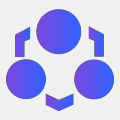
55.38MB
系统优化

262.83KB
系统工具

57.07MB
系统优化

144.7MB
辅助工具

32.13MB
系统优化

51.44MB
编程控件

820.83KB
系统工具